标签:
了解老码农个人隐私,请看这里:http://www.koulianbing.com/?page_id=12
本文翻译自Android官方的CTS手册android-cts-manual-r4.pdf
Android兼容性测试框架手册
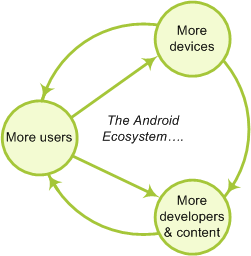
1、为什么需要兼容性测试(以下称CTS)?
1.1、让APP提供更好的用户体验。用户可以选择更多的适合自己设备的APP。让APP更稳定。
1.2、让开发者设计更高质量的APP。
1.3、通过CTS的设备可以运行Androidmarket。
另外,CTS是免费的,而且很简单。
2、怎么样才能让我的设备变成兼容的。

2.1、与AndroidCompatibility Definition文档(以下简称ACD)匹配
先看一下与你的系统版本相匹配的ACD,文档中描述了你需要具备的软件和硬件参数。
2.2、通过CTS测试
CTS是开源的测试框架,使用它来测试你的设备是否具备兼容性。
2.3、提交报告
你可以把测试结果发送给cts@android.com。当你提交了一个CTS报告时,你还可以要求访问AndroidMarket.
我们正在准备专门用途测试和认证的网站和相应服务,好了之后会通知大家的。
3、CTS的工作原理

CTS主要包含两个组件:
运行在PC上的测试框架组件。主要用来管理测试用例(testcase)的执行。
运行在设备或模拟器上的测试用例。这些用例用JAVA写成的APK文件。
3.1、工作流程
1、可以从源码编译CTS,也可以从网站下载编译好的CTS
2、安装配置CTS。
3、把设备连接到PC上。
4、运行CTS。CTS会把相应的测试用例(也就是一个APK文件)传送到设备上并通过instrumentation运行,然后记录运行结果,最后删除测试用例。
所有的测试用例执行完毕后,可以参照测试结果重新调整或优化系统。然后继续运行CTS测试。
5、测试通过以后,你可以把CTS生成的结果(就是result下面那个以测试时间命名的.zip文件)提交给cts@android.com。
测试用例的类型
CTS包含下面三种级别:
1、单元级。测试Android平台上的代码单元。比如,一个java.util.HashMap这样的类。
2、功能级。多个API组合而成的一个更高级的功能。
3、程序级。通过运行一个简单的APP来执行一个API集合和Android运行时服务。
未来版本还会包含下面的类型:
1、强度测试。测试系统在高CPU运算之下的稳定性。
2、效率测试。比如每秒渲染的帧数。
3.3、目前的测试覆盖面
目前,为了确保兼容,测试用例覆盖了下面的这些范围
1、Signature
对每个Android产品,都有一些XML文件来描述所有的公开API。CTS包含了一个工具来检测这些API签名中包含的API是否都在系统中被支持。
2、Platform
测试SDK文档中描述的平台API,比如corelibraries,Android Application Framework等。要求这些API可以提供:
正确的类、属性、方法签名、方法行为、错误参数处理方式
3、DalvikVM
专门针对DalvikVm的测试。
4、PlatformData Model
平台通过ContentProvider提供给开发者使用的数据,比如:Contacts,Browser,Settings等。
5、PlatformIntents
平台提供的用于核心功能的Intent。
6、Platformpermission
平台提供的一些重要APP权限
7、PlatformResources
simplevalues,drawables,nine-patch,animations,layouts,styles andthemes,loading alternate resources等
4、配置和使用CTS
4.1、配置CTS
1.6及以上版本才能运行CTS。
解压ZIP包,编辑android-cts/tools/startcts脚本,修改变量SDK_ROOT来与环境相匹配。
例如:
SDK_ROOT=/home/myuser/android-sdk-linux_x86-1.6_r1
即,指向SDK的根目录。
4.2、配置设备
下面的这些说明很重要,配置不当的话可能导致测试超时或测试失败:
1、下载SDK到机器上。
2、你要测试的设备应该运行的是一个userbuild。
3、参考这个链接(http://developer.android.com/guide/developing/device.html)来设置一下你的设备。
4、运行CTS之前,确保你的设备已经烧入了一个userbuild
5、在运行CTS测试之前还需要通过Settings->SpeechSynthesis->Install voice data来下载TTS文件。如果没有安装AndroidMarket的话,需要手动安装。
6、建议你使用一个专门用来测试的Google账户来登录设备。
7、确保设备有一个SD卡,并且SD卡是空的。因为CTS可能修改/删除SD卡上的数据。
8、在设备上做一次恢复出厂设置(Settings->SDCard & phone Storage->Factory data reset)。注意:这会删除设备上的所有用户数据。
9、确保设备没有处在任何lockpattern之下(取消Settings->Security&location->RequirePattern这个选项)
10、确保“ScreenTimeout”被设置为“NeverTimeout”(Settings->Sound&Display->ScreenTimeout应该被设置为“NeverTimeout”)
11、确保“StayAwake”被选中(Settings->Applications->Development->Stayawake)
12、确保Settings->Application->Development->Allowmock locations被设置为true。
13、在运行CTS时,设备停留在桌面上。
14、当设置正在进行测试时,绝不能执行其它任务。
15、CTS运行时不要按任何键或触摸屏幕。
4.3、使用CTS
运行一个testplan需要:
1、至少有一个设备或模拟器连接到PC上。然后运行脚本android-cts/tools/startcts
2、你可以通过执行start–plan CTS来执行默认的testplan。这个test plan包含所有的测试用例。
使用ls-p可以查看repository
中包含的测试用例的列表。
使用ls–plan可以查看repository
包含的testplan列表。
3、还可以运行startctsstart –plan <plan_name>来执行一个指定的testplan。
4.4、选择CTSPlan
当前CTS版本中,一共包含下面7个testplan。
1、CTS
包含所有的测试用例,大约会在设备上执行121000个测试。
2、Signature
包含对所有公开API的签名认证。
3、Android
包含对Android平台API的测试。
4、Java
包含对Java核心库API的测试。
5、VM
包含对DalvikVm的测试。
6、RefApp
包含对相关应用程序的测试
7、Performance
包含对系统性能的测试。
5、解释一下测试结果
测试结果被放在$CTS_ROOT/repository/results/<starttime>.zip
。在这个ZIP文件中,testResult.xml文件包含了真正的测试结果,用浏览器打开这个文件可以看到下面这样的效果
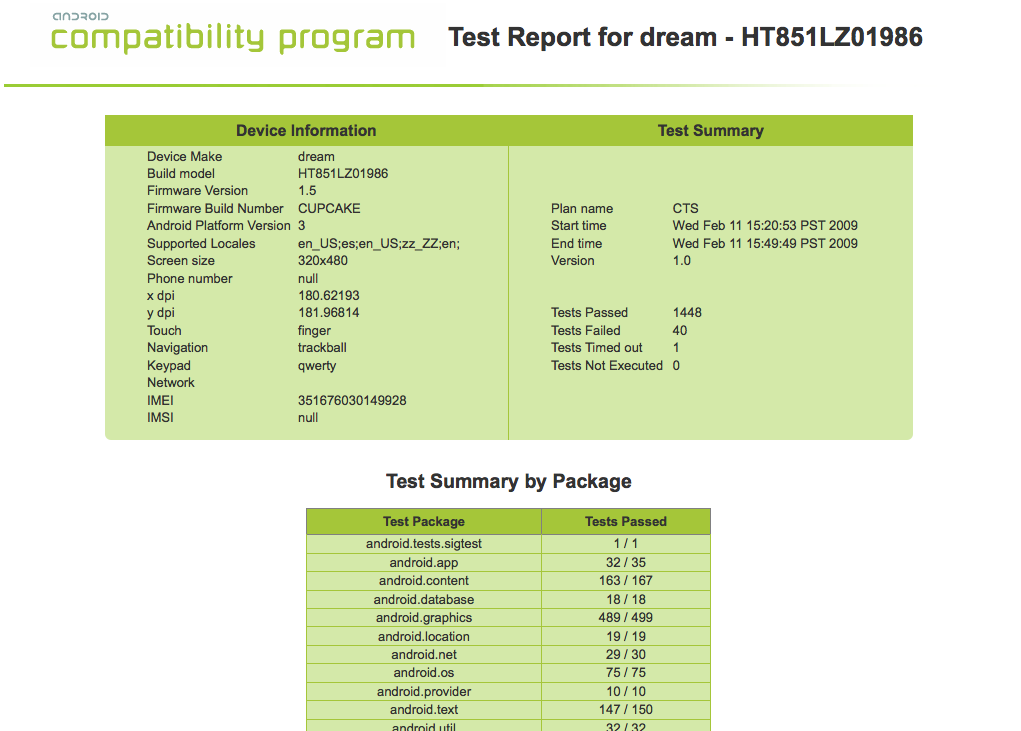
其中,“deviceinformation”部分提供了设备和固件的细节(如make,model,firmwarebuild,platform等)和设备的硬件配置(屏幕参数、键盘、屏幕类型等)。
另外,“testsummary”部分提供了testplan的执行细节描述,包含CTSplan name和执行的开始、结束时间。还有测试结果的统计,包含测试通过、失败、超时、不能执行的个数。
下面的这个表格统计了一个包中的测试用例有多少测试通过。

这个表格的后面还跟着对执行结果更具体的描述。
这个报告列出了testpackage,test suite,testcase和执行的测试,还有测试执行的结果:通过、失败、超时、未执行。当测试失败时,可以在XML文件中找到stacktrace,为了让执行结果更简洁,这些stacktrace没有被包含进来。用文本编辑器查看XML文件,在里面搜索一下<Test>标签和<StackTrace>标签就可以了。
6、注意事项
CTS在测试时会重启设备,这是正常现象。
CTS一次只能在一个设备上执行。
运行CTS时可能会出现弹出强制关闭对话框,要求用户选择关闭或者等待。重新运行这个测试一般就会好的。
以下有几篇文章,讲得比较简洁,可以先看一下这几篇再阅读本文,那样理解起来会容易一些
http://chenhuawei1234567.blog.163.com/blog/static/194526712010629111638224/
http://blog.csdn.net/zjujoe/archive/2010/06/01/5640461.aspx
标签:
原文地址:http://my.oschina.net/Yamazaki/blog/489821